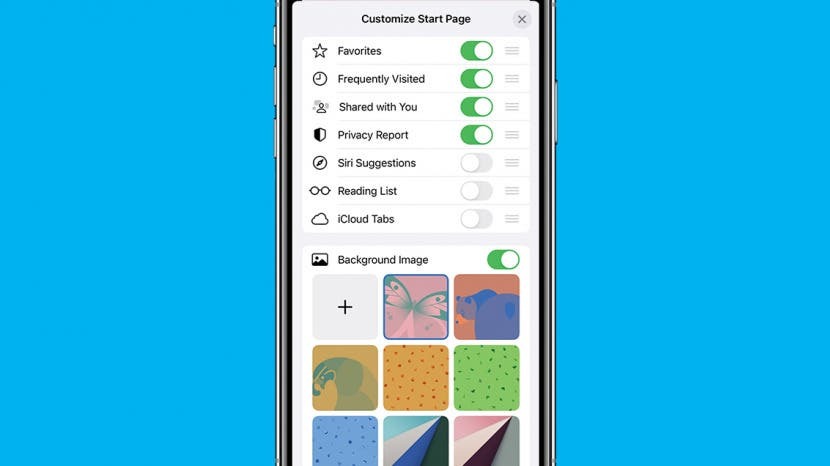
Jag laddade nyligen ner iOS 15 beta till min iPhone och överlag älskar jag iOS 15-uppdateringen! Mycket arbete har lagts ner på att öka kvaliteten på befintliga funktioner och göra dessa funktioner lättare att anpassa. Mer än någonsin är det nu möjligt att skräddarsy din iPhone efter dina specifika preferenser. Med alternativ som sträcker sig från att skapa en anpassad Safari-startsida till att anpassa Focus-aviseringar, går vi dig genom de mest anmärkningsvärda uppdateringarna till Apple iOS 15 du kan förvänta dig när fraktversionen släpps i falla.
Relaterad: iOS 15: Nya funktioner, uppdateringar, releasedatum och kompatibilitet
Hoppa till:
- Minska distraktioner med fokusläge
- Anpassa och använda Safari
- Visa filer som delas med mig
- Chatta med iOS 15 FaceTime
- Transkribera med livetext
- Visa kartor och instrumentpaneler för luftkvalitet i väder
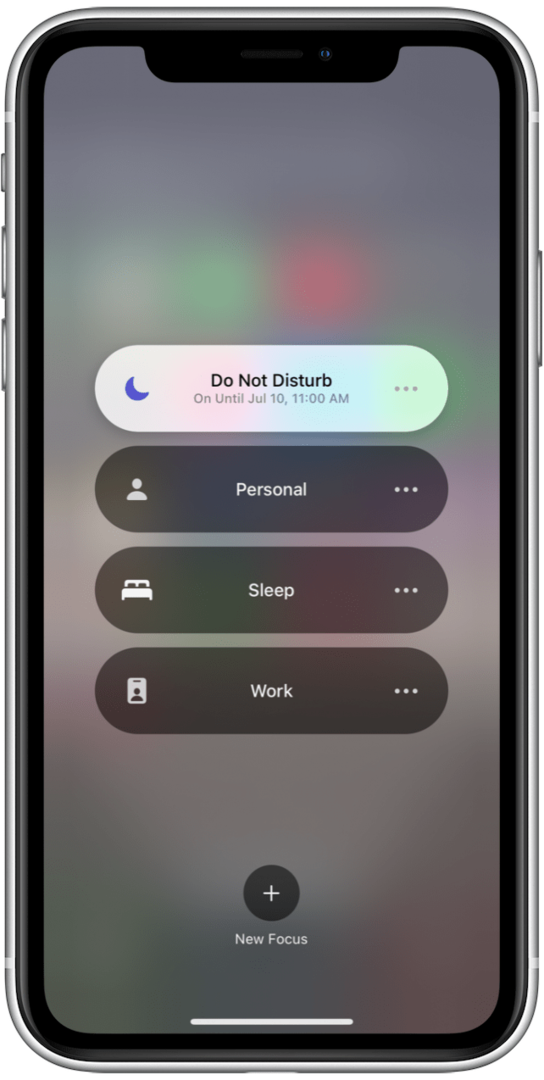
Minska distraktioner med fokusläge
Den här praktiska iOS 15-funktionen är en jag redan använder ofta! Fokusläge liknar den tidigare Stör ej-funktionen, förutom att det är mycket mer specifikt och lättare att anpassa. Inom Focus kan du styra vilka appar och meddelanden som blockeras under en viss tid. Senare kan du komma ikapp med icke-nödvändiga aviseringar.
Det jag mest uppskattar med den här funktionen är att fokusläget kan anpassas mellan olika aktiviteter. Jag kan till exempel ha ett arbetsfokusläge, vilket gör att jag kan blockera aviseringar på sociala medier. Jag kan också ställa in ett personligt fokusläge, där jag blockerar arbetsrelaterade meddelanden på kvällen för att bättre fokusera på min familj. Du kan också ställa in återkommande tider för att ha ett fokusläge aktiverat, eller så kan du manuellt aktivera ett fokusläge genom att öppna ditt iOS-kontrollcenter och trycka på fokus. Det går snabbt och enkelt att ställa in och använda fokuslägen, vilket gör det enkelt att aktivera och använda olika under hela dagen.
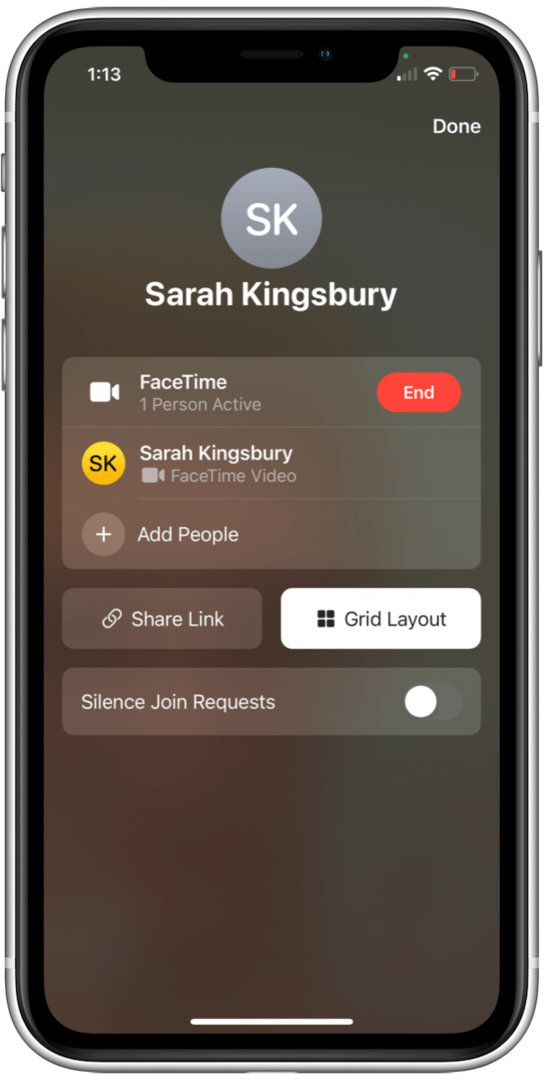
Chatta med iOS 15 FaceTime
I likhet med Zoom inkluderar Apple iOS 15-uppdateringarna till FaceTime nu en rutnätslayoutfunktion. I ett FaceTime-gruppsamtal kan du se alla personer i konversationen i rutor av samma storlek. Du kan se upp till sex ansikten åt gången med Grid View och den aktuella högtalaren kommer att markeras så att det är lätt att se vem som pratar. Vänner med Android-enheter kan också gå med i FaceTime-samtal med FaceTime-länk. Du kan skicka en webblänk för att bjuda in vänner med Android-enheter, så att de kan gå med i en-mot-en- och gruppsamtal i FaceTime direkt från telefonens webbläsare.
Senare iPhone-modeller får också uppgraderingar till sin FaceTime-ljud- och videokvalitet. Med Porträttläge kan du göra din bakgrund suddig och ha kameran i fokus. Detta gör jobbsamtal hemma i ditt stökiga vardagsrum mycket bekvämare! För ljudkvalitet har det också lagts till med Voice Isolation-läge och Wide Spectrum-läge. Röstisolering minskar bakgrundsljud, vilket gör det lättare att göra FaceTime i en offentlig miljö eller hemma med familjemedlemmar i bakgrunden. Har en grupp människor som delar en skärm? Det här är en fantastisk chans att använda Wide Spectrum-läget, som fångar upp eventuellt brus i omgivningen istället för att fokusera på bara en person.
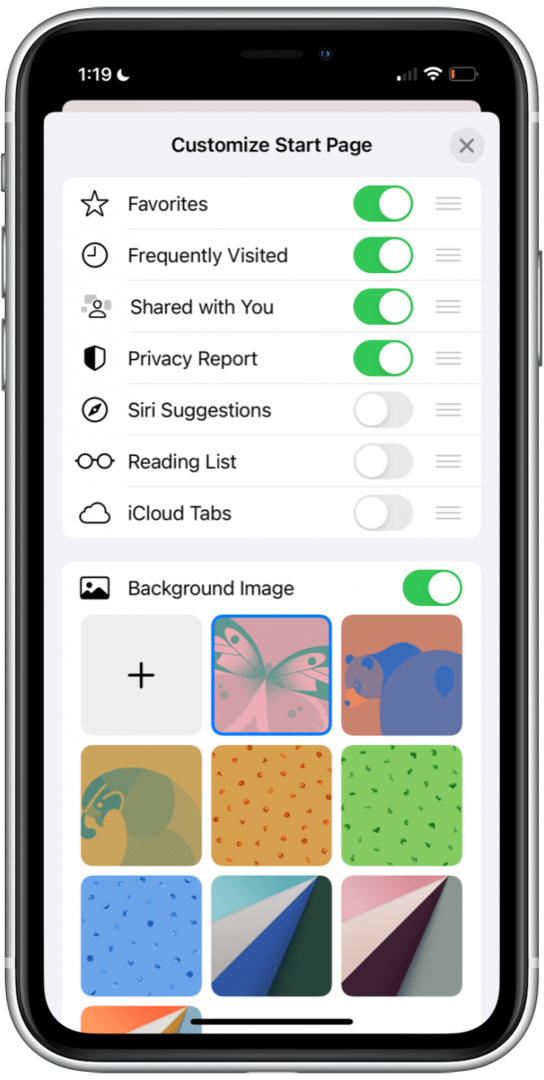
Anpassa och använda Safari
Det fanns några ganska betydande uppdateringar till Safari i iOS 15! Sökfältet visas nu längst ner på skärmen istället för överst, och du kan se öppna flikar i en rutnätsvy eller svepa fram och tillbaka mellan öppna flikar. Möjligheten att svepa fram och tillbaka mellan öppna flikar förenklade verkligen uppgifter som kräver mer än en öppen webbsida på min iPhone.
Men det som verkligen stack ut med den uppdaterade Safari är hur anpassningsbar den nu har blivit. Jag kan skapa anpassade startsidor och välja om jag vill visa min sekretessrapport, visa favoritwebbsidor eller filer som delas med mig från vänner, familj och kollegor. Jag kan också skapa flikgrupper för ofta besökta resurser och innehåll, så att de sparas för senare användning och enkel åtkomst.
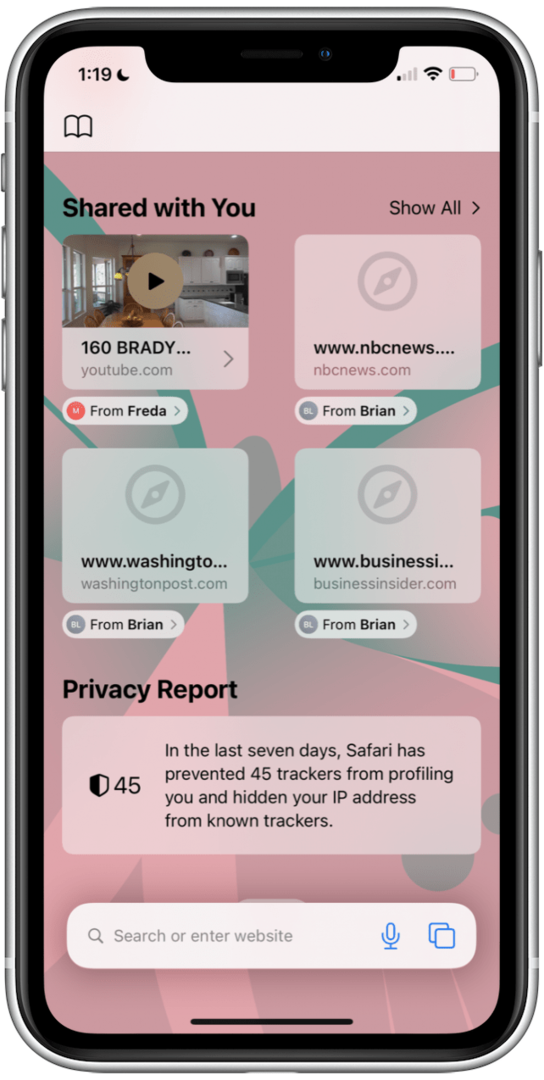
En annan anmärkningsvärd funktion är Shared With Me, ett nytt iOS 15-tillägg som sparar länkar som delas från familj och vänner. Tidigare, när en vän skickade en länk till ett favoritrecept eller en resewebbplats, brukade jag bläddra tillbaka genom alla mina meddelanden för att hitta det flera veckor senare. När du använder Shared With Me, när en länk skickas via textmeddelande, visas länken automatiskt och visas på min Safari-hemsida. Att hitta resurser och information som delas från mina andra kontakter har aldrig varit enklare!
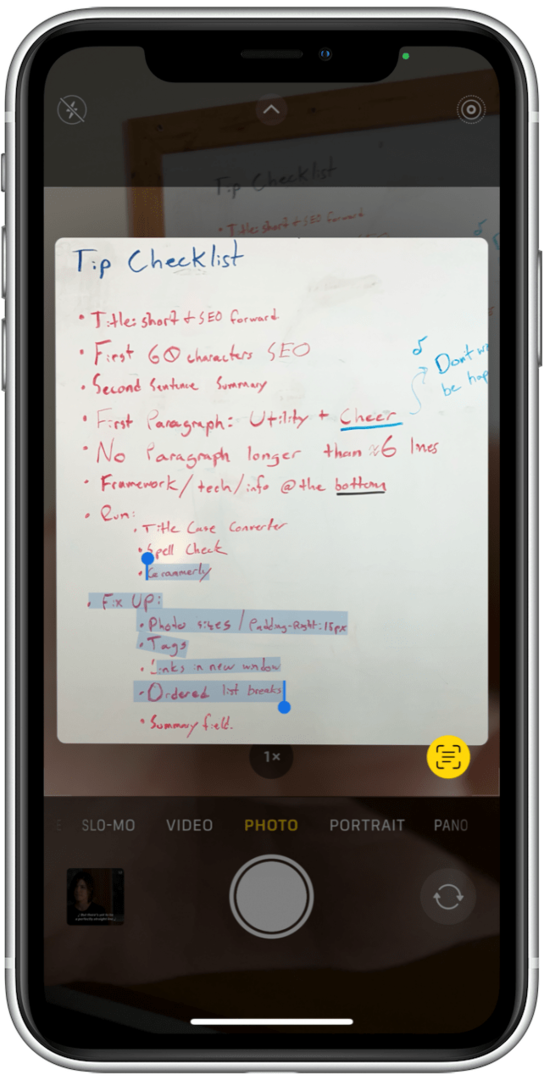
Transkribera med livetext
Apples nya OCR-funktion (Optical Character Recognition) är en som jag verkligen önskar hade varit tillgänglig när jag gick på college. Med Live Text har jag möjlighet att fånga text med kameran och kopiera/klistra in texten i anteckningar, meddelanden eller e-postmeddelanden. Med den här iOS 15-funktionen kan du också transkribera och infoga text från sparade foton och skärmdumpar, såväl som onlineinnehåll i Safari.
Idén är spännande, men det finns några nackdelar. Den här funktionen fungerade utmärkt när jag kopierade mina klottrade mötesanteckningar i ett väl upplyst rum. Men när jag försökte kopiera text i en något svagare belysning dök aldrig alternativet Live Text upp. Livetext fungerade också bäst när texten inte hade formaterats på ett ovanligt sätt (som punkter). När jag försökte kopiera texten från bilden som visas ovan lade punktpunkterna till ytterligare text som behövde redigeras ut innan jag skickade.
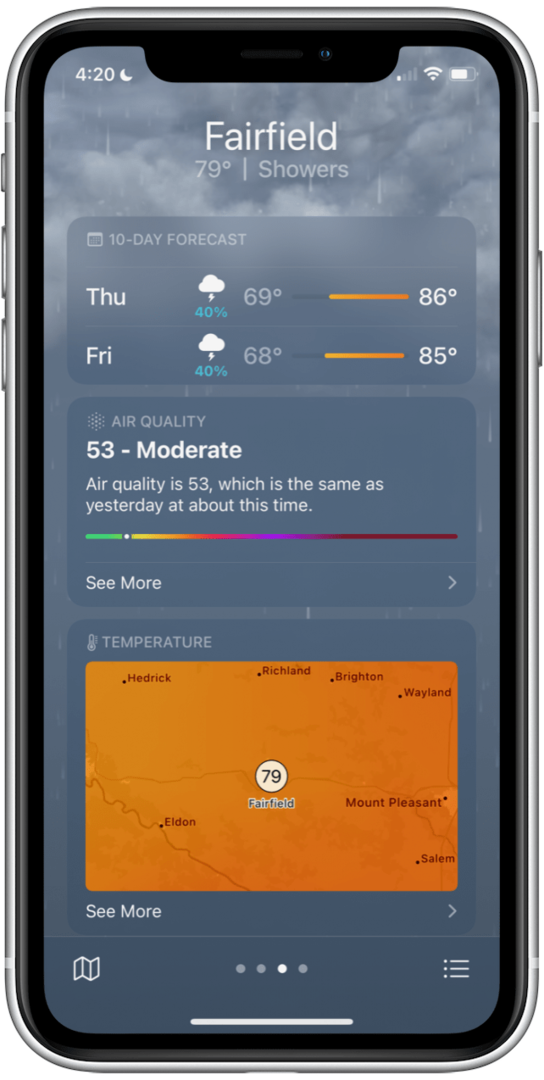
Visa kartor och instrumentpaneler för luftkvalitet i väder
Uppdateringarna av Weather-appen kommer sannolikt inte att ha någon större inverkan på din dagliga användning av din iPhone, men jag ville inkludera de nya funktionerna eftersom jag uppskattar Apples fokus på att förbättra detta app. Tidigare har jag använt Apples väderapp som ett sätt att få en snabb överblick, men när jag ville ha mer information om kommande väder var jag tvungen att byta till en annan sida. Det har förändrats med iOS 15, eftersom Weather-appen nu innehåller grafiska displayer och kartor som visar inkommande stormar och dåligt väder. Jag kan också scrolla ner för att se information om luftkvalitet, tryck och UV-index. Instrumentbrädan visar till och med den förutsedda tidpunkten för solnedgången (ett tillägg som denna kvällsvandrare är mycket uppskattat!).
Författarinformation

Författarinformation
Ashleigh Page är en Feature Writer för iPhone Life. Med en bakgrund inom datavetenskap och kreativt skrivande älskar hon att blanda aspekter av det tekniska och kreativa. Hon är en ivrig teknikentusiast och älskar Apples produkter och håller sig uppdaterad med de senaste innovationerna. När hon inte jobbar hittas Ashleigh ofta på att skapa nyckfulla (och ibland meningslösa) noveller, vandra och spela sandvolleyboll.